
Filed under: sterowniki urządzeń
wraz z wydaniem systemu Windows Vista firma Microsoft wprowadziła ulepszoną architekturę sterowników urządzeń. W systemie Windows Vista model sterownika Windows ewoluował do Windows Driver Foundation. Składa się ze sterownika trybu jądra i sterownika trybu użytkownika, ma na celu rozwiązanie problemów związanych ze stabilnością, a także prostotą i elastycznością. We wcześniejszych modelach sterowników systemu Windows, kompletny sterownik urządzenia działał w trybie jądra, co powodowało upadek systemu, jeśli coś poszło nie tak. Rezultatem byłoby wiele błędów niebieskiego ekranu i zawieszania się komputera. Sterowniki urządzeń dla większości sprzętu komputerowego są w rzeczywistości tworzone przez producenta sprzętu. Ponieważ system operacyjny nie powinien być tak podatny na błędy programowania innych firm, izolowanie sterowników w trybie użytkownika ma sens.
instalacja sterownika urządzenia Windows Vista
proces instalacji sterowników urządzenia Windows Vista różni się nieco od wcześniejszej instalacji sterownika urządzenia w systemie Windows XP i starszych wersjach. Windows Vista korzysta ze sklepu sterowników i folderu sterowników dla sterowników urządzeń.
gdy nowe urządzenie jest podłączone do systemu, System Windows Vista wyszukuje sterownik dla nowego urządzenia w sklepie sterowników. Jeśli go nie znaleziono, Vista poprosi użytkownika o płytę CD/DVD ze sterownikiem dla nowego urządzenia. Jeśli zostanie znaleziony sterownik, magazyn sterowników zweryfikuje nowy sterownik.

po walidacji, zakładając, że sterownik przejdzie proces walidacji, nowy sterownik zostanie zaimportowany do magazynu sterowników. Następnym krokiem jest zainstalowanie sterownika. Po pomyślnym zakończeniu procesu instalacji sterownik zostanie zainstalowany w folderze sterownik.
ostatnim krokiem jest załadowanie nowego sterownika urządzenia, który w rzeczywistości ładuje sterownik urządzenia do systemu Vista, umożliwiając działanie nowego sprzętu.
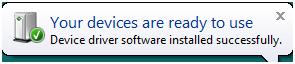
Rozwiązywanie problemów ze sterownikiem urządzenia Windows Vista
oczywiście instalacja sterownika może i nie powiedzie się nawet w systemie Windows Vista. Bez względu na to, jak solidna jest architektura, nadal mamy do czynienia z oprogramowaniem, więc zdarzają się błędy. W systemie operacyjnym Vista istnieją możliwości wystąpienia błędów sterownika urządzenia na każdym poziomie procesu instalacji. Import sterownika do magazynu sterowników może się nie powieść w wyniku procesu walidacji sterownika, instalacja sterownika w folderze sterownika może się nie powieść, a rzeczywiste Ładowanie sterownika urządzenia może się nie powieść, powodując kod problemu sterownika.
jeśli chcesz rozwiązać błędy sterownika urządzenia w systemie Vista,musimy rozwiązać błędy sterownika. Najlepszym miejscem do rozpoczęcia jest sekcja raporty problemów i rozwiązania w Panelu sterowania. Uruchom Panel sterowania i wybierz System i konserwacja. Następnie wybierz Raporty i rozwiązania problemów.
następnie wybierz opcję Wyświetl historię problemów w panelu Zadania po lewej stronie.
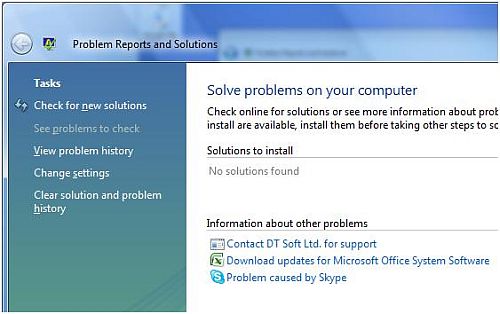
teraz poszukaj sekcji z tytułem Instalacja oprogramowania sterownika (x).
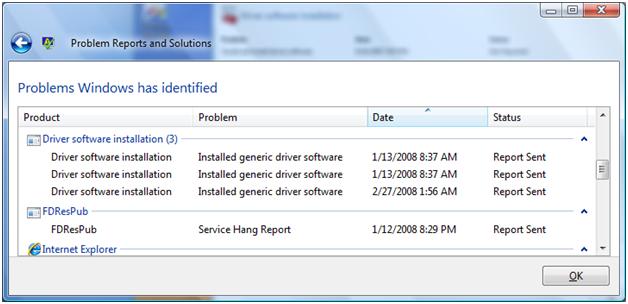
kliknij prawym przyciskiem myszy dowolny z wpisów w tej sekcji i w menu podręcznym, a następnie wybierz opcję Sprawdź rozwiązanie. Spowoduje to automatyczne sprawdzenie nowych rozwiązań wcześniejszego problemu. Jeśli błąd był związany z problemem, który został rozwiązany przez aktualizację, ta funkcja może rozwiązać błąd.
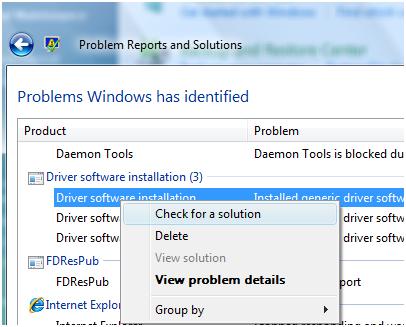
jeśli automatyczne sprawdzanie rozwiązania nie działa, kliknij prawym przyciskiem myszy pozycję i wybierz Wyświetl szczegóły problemu w menu podręcznym. Spowoduje to wyświetlenie okna z bardziej szczegółowymi szczegółami błędu.
pliki do instalacji sterownika można wyświetlić w tymczasowej lokalizacji. W ten sposób można sprawdzić plik dziennika i kompletność pakietu instalacyjnego.
okno Szczegóły problemu pokazuje również błąd Win32, który może być użyty do znalezienia rozwiązania błędu:
| błąd | Znaczenie | rozdzielczość |
|---|---|---|
| 00000002 80070002 |
błąd nie znaleziono pliku. | Sprawdź kompletność plików pakietów sterowników. Wszystkie pliki, do których dyrektywa odwołuje się w pliku INF, powinny być obecne. |
| 80070003 | Błąd Nie Znaleziono Ścieżki. | plik INF odwołuje się do nieprawidłowej ścieżki. Upewnij się, że ścieżki w pliku INF są poprawne i że składnia jest poprawna. Dyrektywa jest dobrym miejscem do szukania. |
| 80070005 | Błąd Odmowy Dostępu. | Sprawdź prawa dostępu do pakietu instalacyjnego sterownika. Uruchomienie instalacji w trybie administratora może pomóc. |
| 800f0233 | nieprawidłowy błąd celu. | pliki w dyrektywie pliku INF wskazują na nieprawidłową ścieżkę. Pobierz poprawny plik INF do instalacji sterownika. |
| 8028006e | nieprawidłowy błąd ścieżki źródłowej. | kolejny błąd ścieżki, w którym plik INF odnosi się do nieprawidłowej ścieżki. Pobierz poprawny plik INF do instalacji sterownika. |
| E0000217 | Zły Błąd Sekcji Instalacji Usługi. | jedna z dyrektyw w pliku INF jest nieprawidłowa. Sprawdź poprawną wersję pliku INF od producenta sprzętu. |
| E0000219 | Brak Powiązanego Błędu Usługi. | sprawdź, czy nie ma odniesień z pliku INF do innych plików INF za pomocą dyrektywy or. Odniesienie do nieistniejących zasobów powoduje ten błąd. Sprawdź poprawną wersję pliku INF od producenta sprzętu. |
| E0000234 | Błąd Nie Natywny Sterownika. | plik binarny wymieniony w dyrektywie nie jest kompatybilny z architekturą platformy. Upewnij się, że masz sterownik zgodny z systemem Vista i sprawdź wersję 32/64 bitową. |
| E0000246 | Błąd Instalatora Urządzenia Nie Gotowy. | komponent klasy zainstalowany lub współinstalujący ma błąd. Może to być Instalator klasy Vista lub instalator klasy trzeciej. Pobierz najnowszy pakiet sterowników Vista dla swojego urządzenia, Odinstaluj aktualne sterowniki i zainstaluj nowe sterowniki. |
| 000005b3 | wymaga błędu interaktywnej stacji okien. | proces instalacji sterownika próbuje wyświetlić okno dialogowe lub okno, gdy nie jest dozwolone. Błąd instalacji sterownika rdzenia, który powoduje, że element interfejsu musi zostać rozwiązany. |
| 000005b4 | błąd limitu czasu. | jest to błąd urządzenia lub błąd sterownika. Sterownik może wyświetlać okno dialogowe z danymi wejściowymi użytkownika, które nie jest widoczne. Jeśli sprzęt nie odpowiada, występuje również limit czasu. Urządzenia typu Plug & play mają 5-minutowy limit czasu. Sprawdź swój sprzęt i upewnij się, że masz najnowszy sterownik zgodny z Vista. |
zawsze upewnij się, że masz najnowszą wersję pakietu sterowników dla systemu Windows Vista. Starsza wersja może działać, ale może zawierać nierozwiązane błędy, które zostały naprawione w nowszej wersji. Upewnij się również, że masz odpowiednią wersję platformy, 64-bitowa wersja sterowników Vista nie jest zgodna z wersjami 32-bitowymi.
jeśli masz zainstalowany sterownik urządzenia Vista, a instalacja nie powiodła się, upewnij się, że używasz deinstalatora, aby usunąć częściową instalację. Wiele programów dla urządzeń sprzętowych nie instaluje się poprawnie bez usuwania częściowych wcześniejszych instalacji.
Wskazówki dotyczące sterowników urządzeń systemu Windows Vista
Wyłącz automatyczną instalację sterownika urządzenia w systemie Windows Vista
w niektórych przypadkach masz sprzęt, którego nie chcesz, aby System Windows Vista automatycznie instalował. Domyślnie wszystkie urządzenia typu plug-and-play będą rozpoznawane w systemie Vista, po czym zostaną zainstalowane sterowniki urządzeń. Jeśli chcesz wyłączyć tę funkcję automatycznej instalacji systemu Vista dla sterowników sprzętowych, wykonaj następujące kroki:
- otwórz Panel sterowania i kliknij System i konserwacja.
- następnie kliknij System, a następnie kliknij Zaawansowane ustawienia systemu w panelu Zadania po lewej stronie.
- kliknij Kontynuuj w oknie dialogowym Kontrola konta użytkownika.
- w oknie dialogowym Właściwości systemu kliknij kartę Sprzęt.
- teraz kliknij przycisk Ustawienia sterownika Windows Update.
- po podłączeniu przycisku radiowego urządzenia wybierz opcję Nigdy nie sprawdzaj sterowników.
- Kliknij dwukrotnie OK i zamknij Panel sterowania.
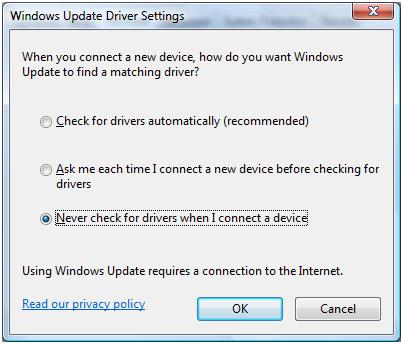
rozwiązanie Sterownika innej firmy
możesz użyć rozwiązania do skanowania sterowników, aby sprawdzić, czy masz najnowsze sterowniki do komputera lub laptopa. Jest ich sporo i wszystkie aktualizują bazy danych sterowników, aby mogli zaktualizować system. Polecany ma nawet wsparcie e-mailowe i telefoniczne w przypadku problemów.
-
Anne mówi:
widzieliśmy, że Twoja strona jest wolna od nofollow. Uruchomiłem pierwszą Wyszukiwarkę blogów dofollow i dodaliśmy Twoją stronę. To przyciągnie gości. Masz nasz adres url na naszej nazwie w tym komentarzu.. Będziemy bardzo wdzięczni, jeśli pomożesz nam również w promowaniu go, dodając nasz adres url gdzieś na swoim blogu.Dzięki, że jesteś dofollow ..
-
gerason parto says:
nice..Wielkie dzięki Te pomaga
-
Anthony mówi:
@ parihi – wydaje się, że błąd wskazuje, że sterownik, który próbujesz zainstalować, nie jest odpowiedni dla Twojego systemu operacyjnego. Wskazanie architektury pokazuje, że możesz instalować sterownik 32-bitowy w 64-bitowej wersji systemu operacyjnego lub odwrotnie.
jesteś pewien, że kierowca ma rację? -
paridhi mówi:
nie mogę zainstalować drukarki canon laser shot lbp2900b na moim systemie Windows vista, pokazuje architekturę błędu: x86 Win32 błąd: e0000246 Nazwa Inf